Hal pertama yang harus dilakukan ialah mengunduh file zip Squirrelmail, kemudian mengekstraknya. Disini saya mengekstrak file zip tersebut pada Local Disk C.
Masuk ke folder Config yang terletak didalam folder hasil Extarct Squirrelmail, kemudian rename file config_default.php menjadi config.php. Kemudian, edit file tersebut dengan Notepad++. Jika Anda menggunakan Notepad bawaan dari Windows, itu sedikit lebih sulit, membingungkan, dan membuat terlihat berantakan.
Cari script $org_name = "SquirrelMail"; kemudian ubah SquirrelMail menjadi nama anda atau terserah anda diubah menjadi apa saja. Ini digunakan hanya sebagai penamaan saja.
Cari script $domain, kemudian atur valuenya menjadi nama root domain kalian.
. Cari script $smtpServerAddress, kemudian atur valuenya menjadi IP Address dari server mail Anda.
Cari script $imapServerAddress, atur valuenya menjadi IP Server Mail Anda.
Ada lagi pada baris $imap_auth_mech, atur valuenya menjadi login.
Kemudian cari script $data_dir, atur letaknya di C:\Squirrelmail\data.
Dan terakhir pada baris $attachment_dir, atur letaknya di C:\Squirrelmail\Attachment. Jika sudah, save file tersebut.
Buat directory Data dan Attachment, atur letak directory tersebut sesuai dengan apa yang sudah ditentukan pada baris $data_dir dan $attachment_dir pada file config.php tadi.
2.
3.
Jalankan Xampp kemudian klik Start pada program Apache dan juga MySQL nya.
Untuk melakukan percobaan, Anda dapat mencoba mengakses Squirrelmail Anda tersebut melalui browser client Anda. Akses dengan mengetikkan localhost/squirrelmail/src/login.php. Tetapi Anda juga dapat mengetikkannya hanya sampai /squirrelmail saja. Maka jika berhasil, akan muncul tampilan dari halaman login Squirrelmail Anda. Login dengan salah satu akun user yang sudah dibuat pada postingan sebelumnya.
Untuk melakukan percobaan, Anda dapat mencoba mengakses Squirrelmail Anda tersebut melalui browser client Anda. Akses dengan mengetikkan localhost/squirrelmail/src/login.php. Tetapi Anda juga dapat mengetikkannya hanya sampai /squirrelmail saja. Maka jika berhasil, akan muncul tampilan dari halaman login Squirrelmail Anda. Login dengan salah satu akun user yang sudah dibuat pada postingan sebelumnya.
kemudian untuk mengeceknya kita login ke user yang berperan sebagai penerima, selanjutnya cek apakah email telah terikirim atau belum.










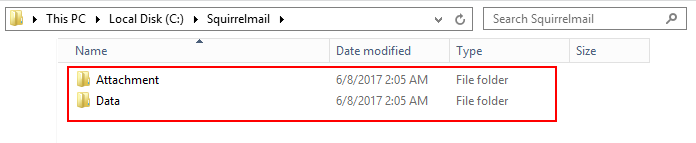







0 komentar:
Posting Komentar